分屏设置在哪里
1、点击通用
首先打开设置,找到通用功能并点击。

2、点击画中画
进入通用界面后,选择画中画功能。
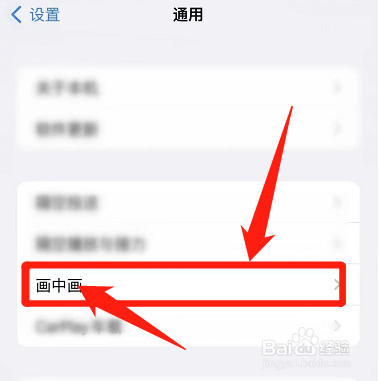
3、开启自动
在界面中,将自动开启画中画点击开启即可。
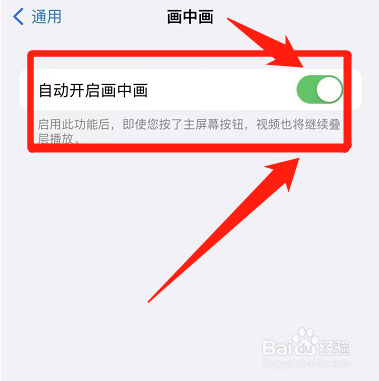
1、点击辅助功能
返回在设置界面,找到辅助功能并点击。

2、点击触控
进入界面后,选择触控功能。
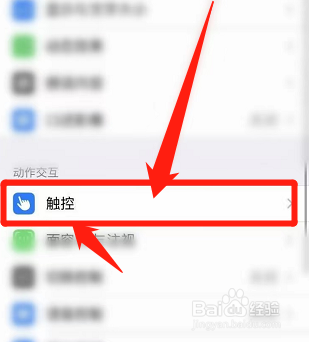
3、开启访问
进入界面后,将便捷访问点击开启即可。
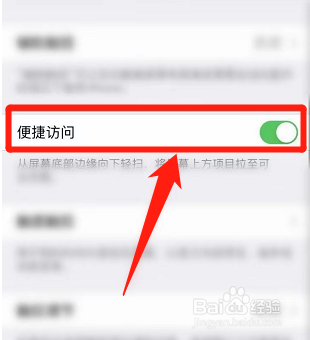
1、点击辅助
打开设置进入,往下拉找到辅助功能。
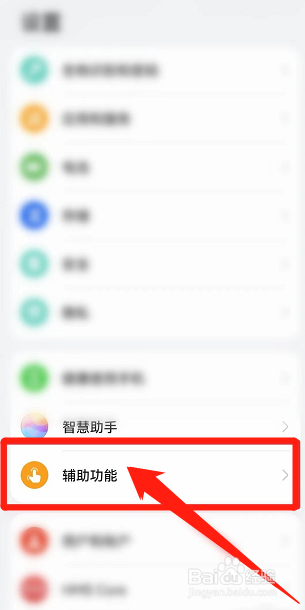
2、点击多窗
进入辅助功能界面,选择智慧多窗功能。
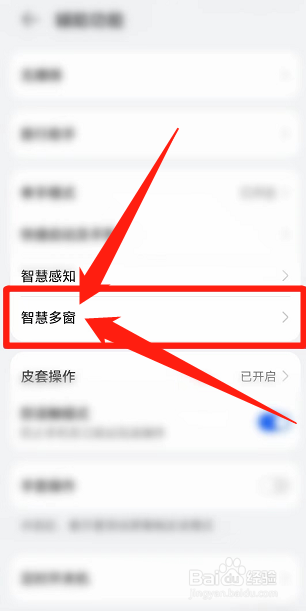
3、点击开启
进入界面后,将智慧多窗应用点击开启即可。
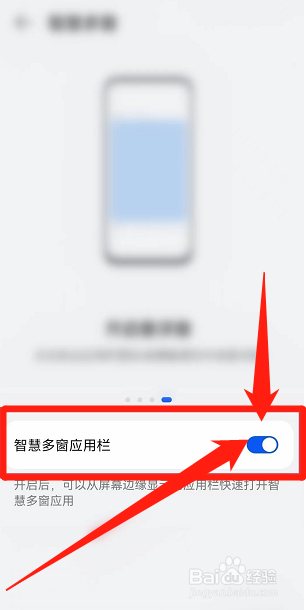
4、点击分屏
点击右上角的图标,即可分屏。

5、选择应用
点击分屏后,根据自己选择应用即可两个窗口。
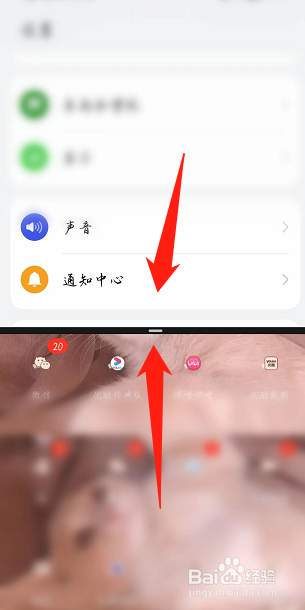
1、点击分屏
首先在设置界面,找到分屏多任务选项。

2、点击消息
进入界面后,选择消息分屏功能。

3、点击开启
在界面中,将消息分屏点击开启即可。

4、选择手动
返回在分屏多任务界面,选择手动分屏功能。
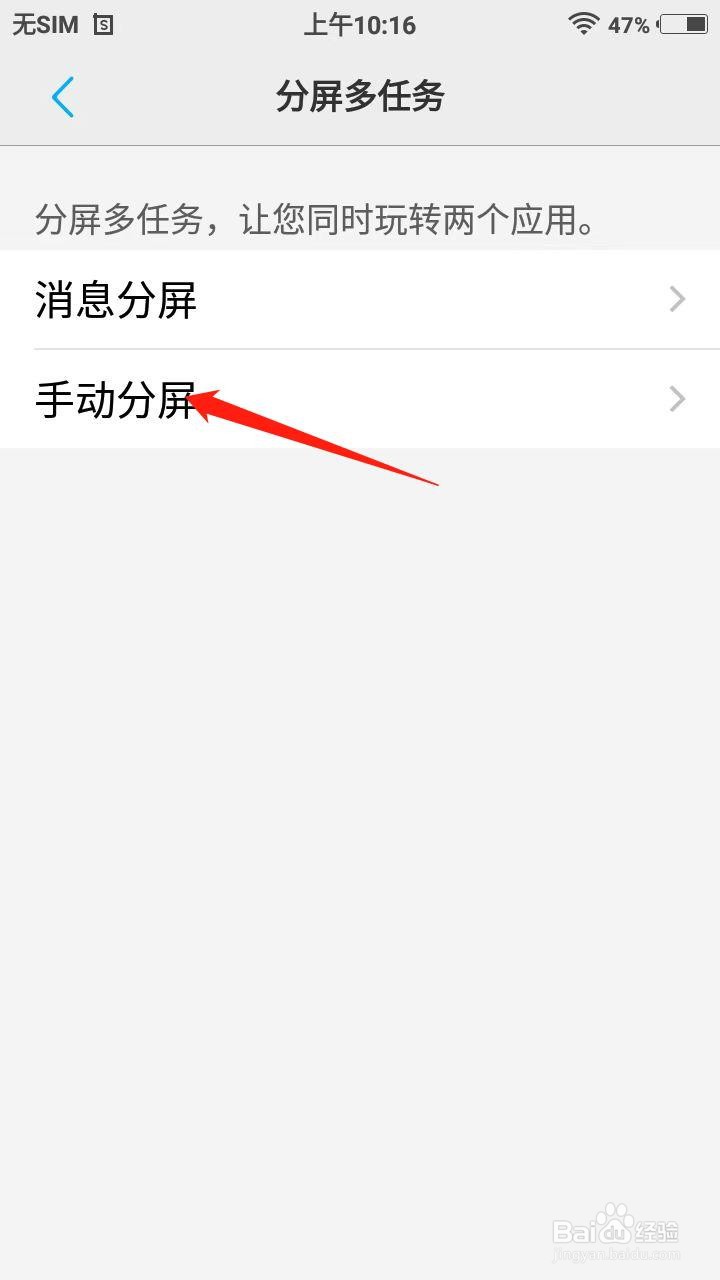
5、查看功能
进入手动分屏界面,查看分屏的功能说明即可。
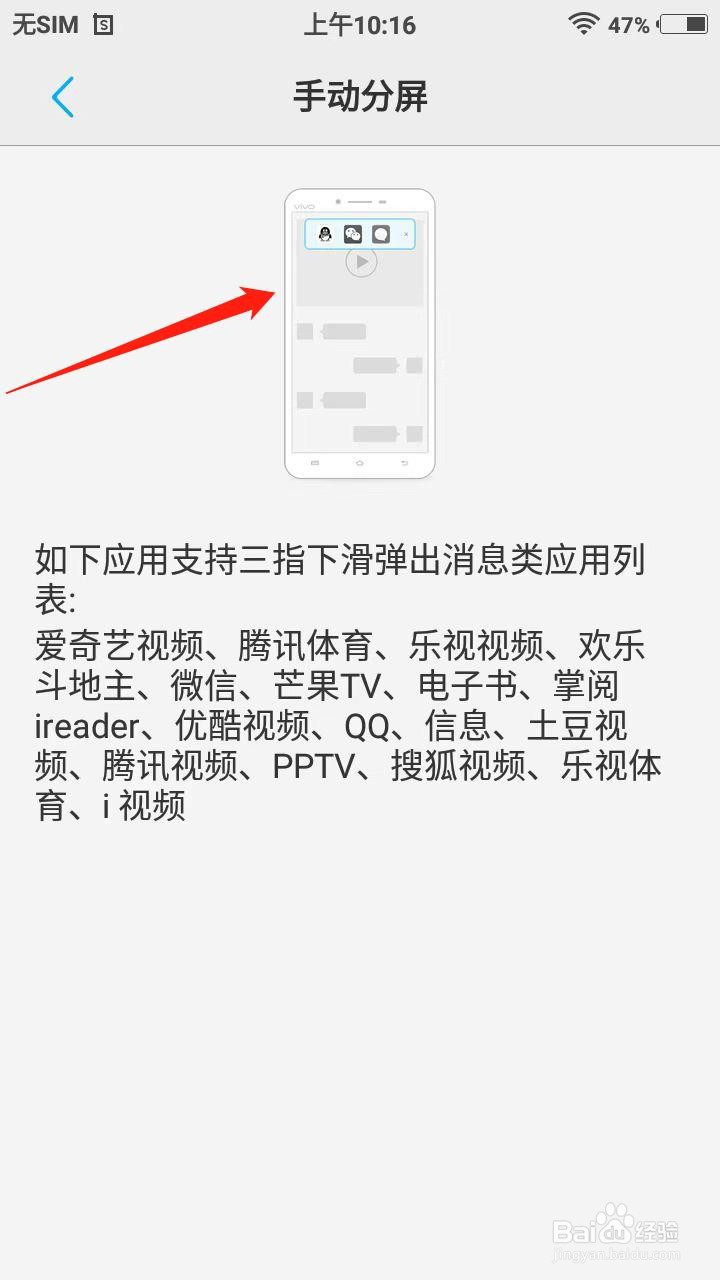
1、点击系统
首先在Windows设置界面,找到系统并点击。
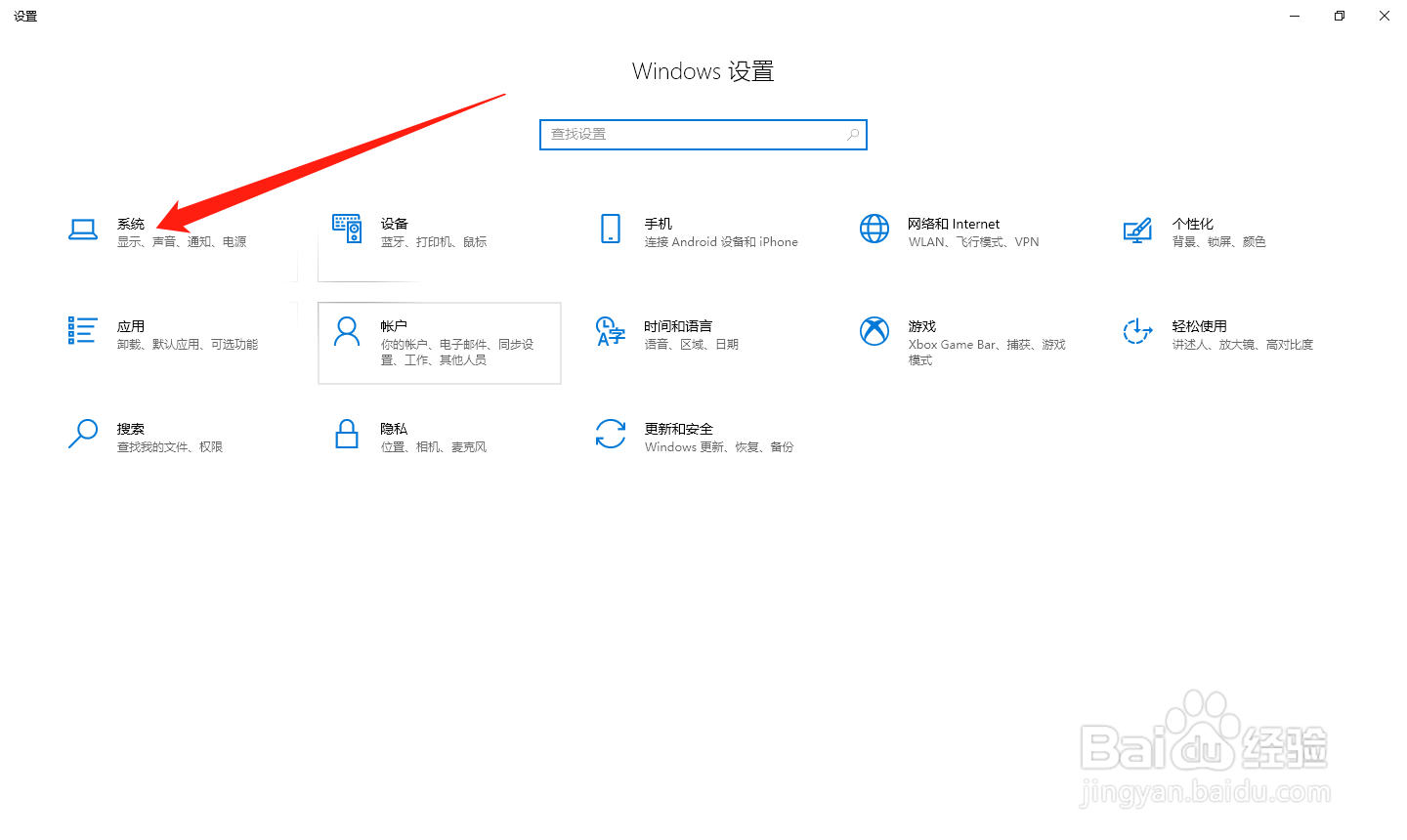
2、点击多任务
进入界面后,在左侧选项中选择多任务处理。
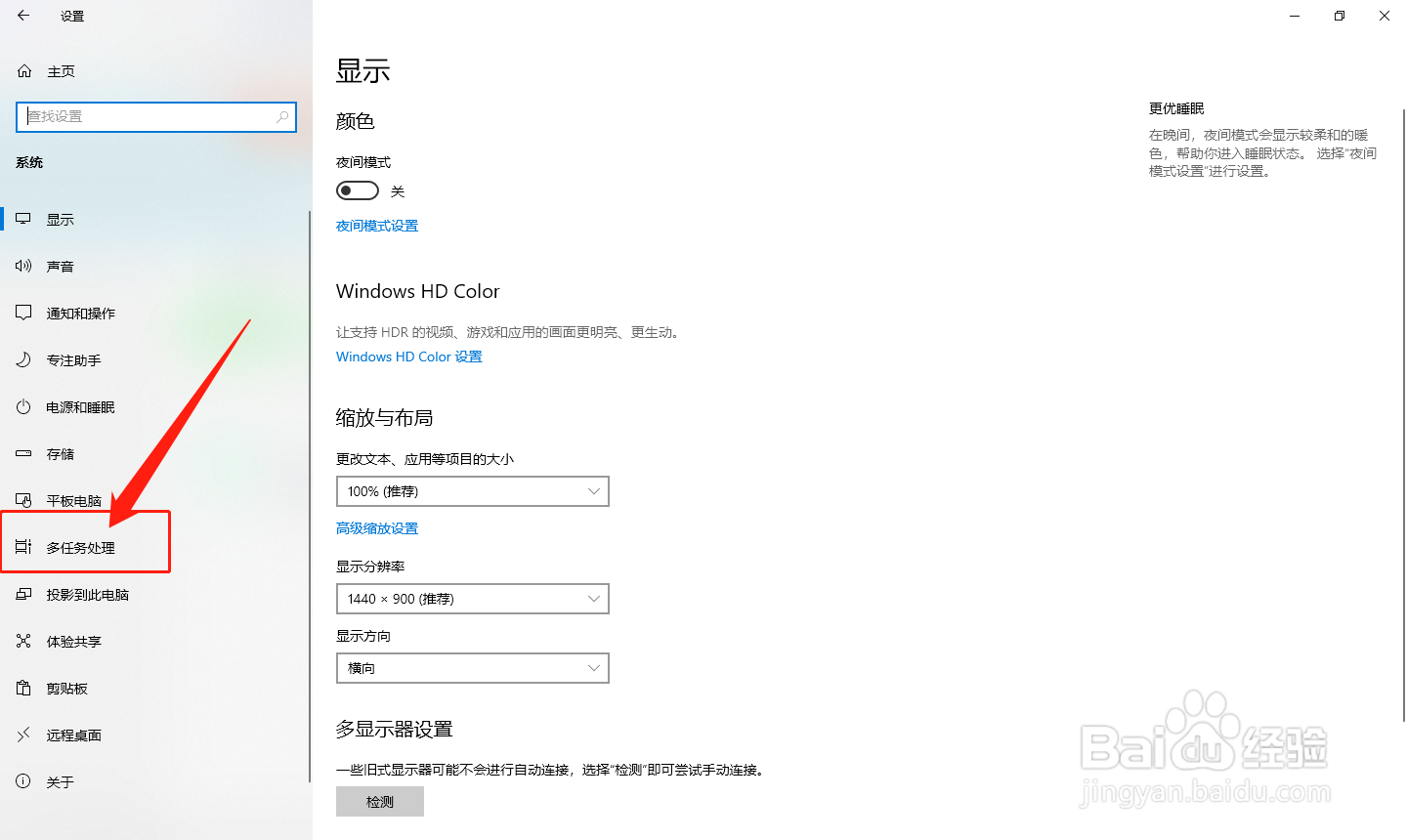
3、点击开启
在界面中,将贴靠窗口点击开启即可。

4、拖动左侧
接着在桌面上,按住窗口拖动到左侧即可分屏。
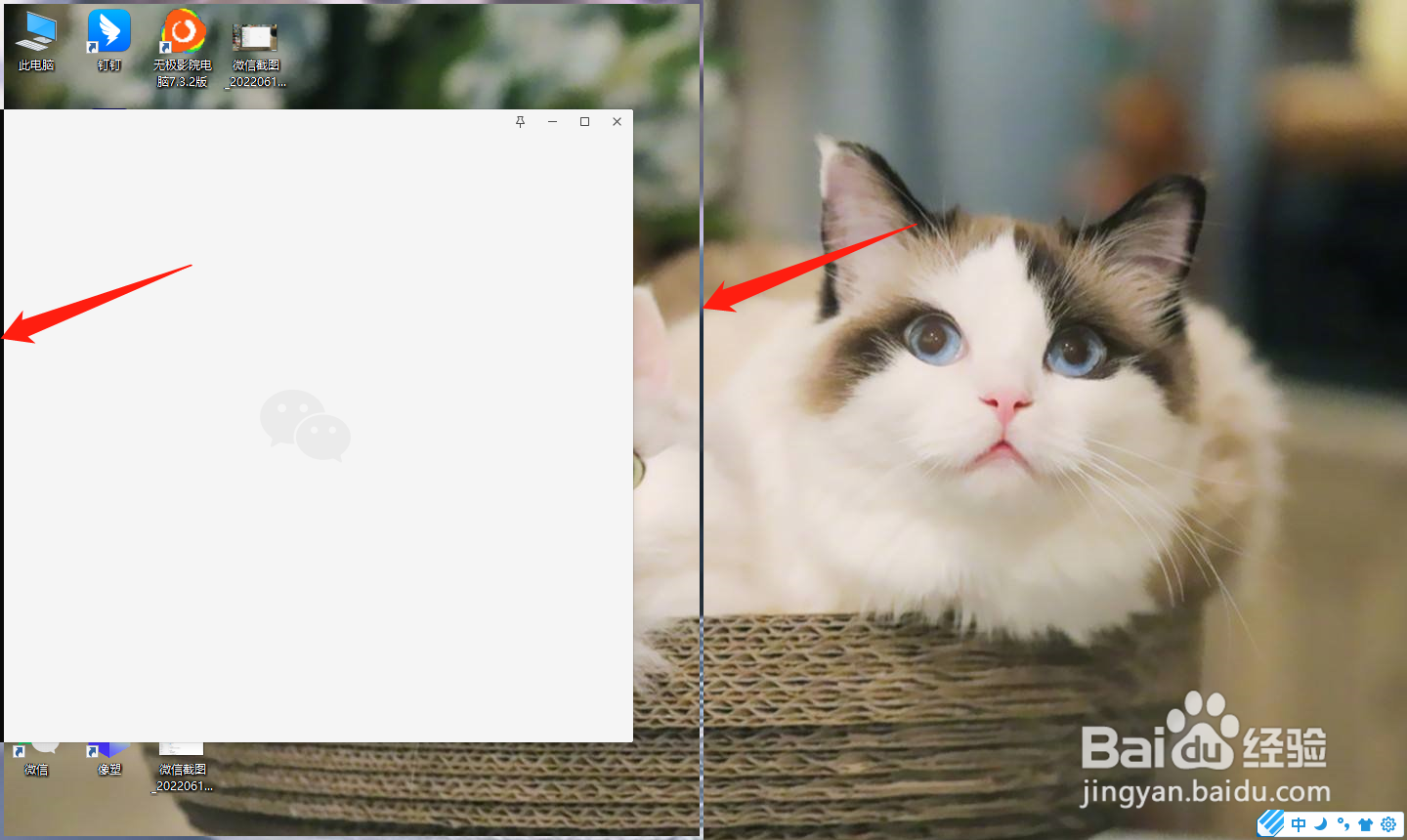
5、分屏成功
最后即可在桌面上看到窗口分屏,右侧根据自己选择应用。
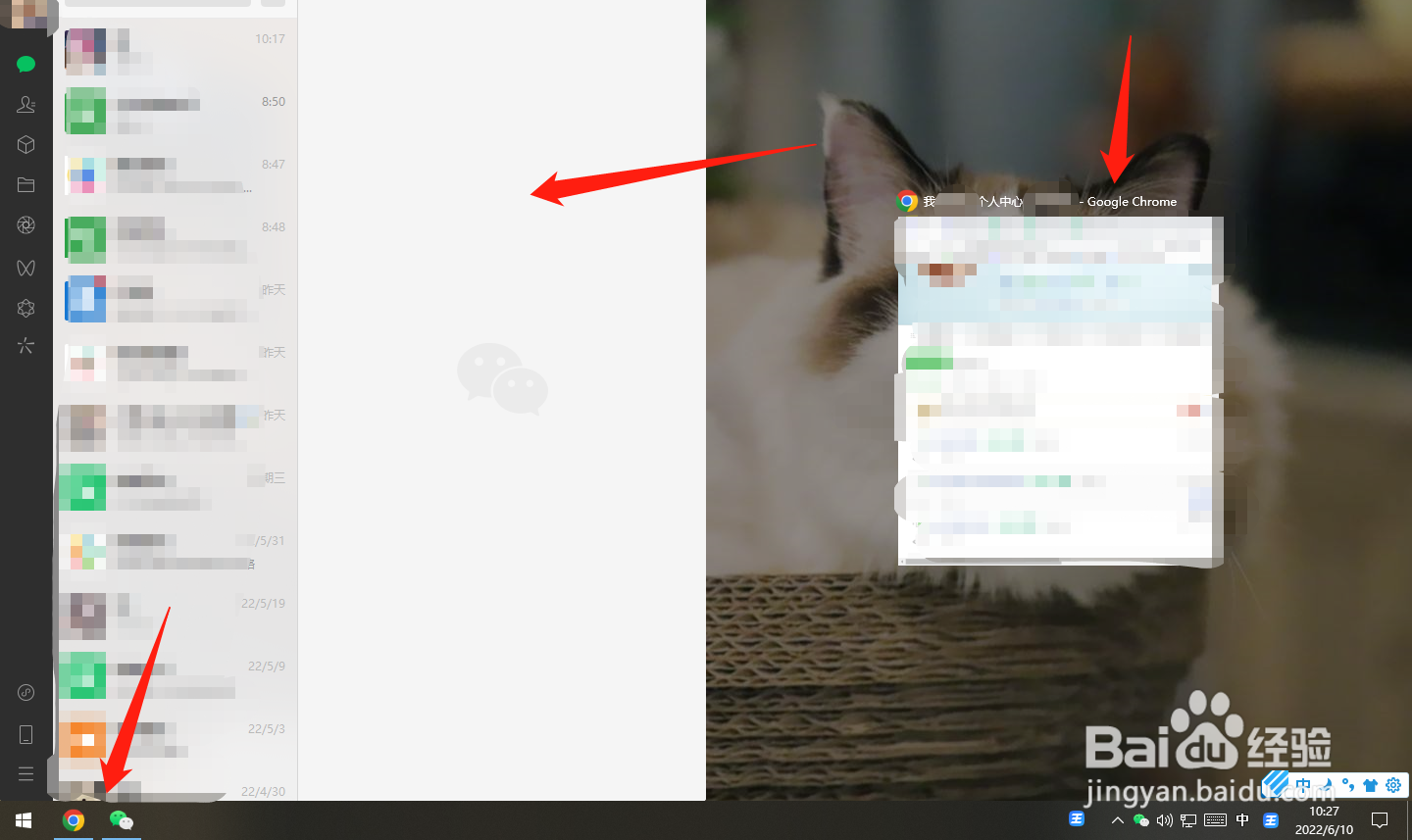
声明:本网站引用、摘录或转载内容仅供网站访问者交流或参考,不代表本站立场,如存在版权或非法内容,请联系站长删除,联系邮箱:site.kefu@qq.com。